本連載では、Macの「ターミナル」アプリにdefaultsコマンドを入力して、OS Xの隠し設定を引き出す方法をご紹介しています(関連記事はこちら)。
Dockの仕切り線の右側に登録したフォルダーは、表示形式を「フォルダ」と「スタック」の2つから選べます。
 |
|---|
 |
|---|
さらに、クリックしたときの内容の表示型式をファン/グリッド/リストなど4種類から選べますが、ファイル名がわかりやすい「リスト」にしている人も多いでしょう。
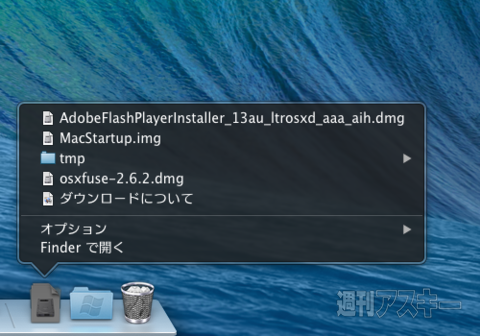 |
|---|
この「リスト」表示、ファイル名はわかりやすいのですが、アイコンサイズの小ささが玉にキズ。アイコンを見ただけではファイル種別を判定できないかもしれません。
ターミナルから以下のとおりdefaultsコマンドを実行してみましょう。
defaults write com.apple.dock use-new-list-stack -bool true [enter]
killall Dock [enter]
 |
|---|
すると、アイコンサイズがひと回り大きくなり、ファイル種別が見分けやすくなりますよ。
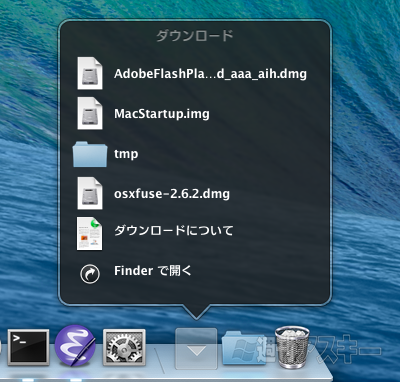 |
|---|
続いて、元に戻します。
defaults delete com.apple.dock use-new-list-stack [enter]
killall Dock [enter]
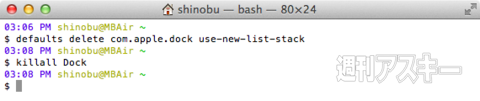 |
|---|
ぜひお試しください。
ほかにも、「OS X Mavericks対応 defaultsコマンド活用術 I」では、OS Xの隠し設定を引き出すための必須コマンドを紹介しています。AmazonでKindle版が好評発売中です(外部サイト)。
さて、MacPeople5月号(3月28日発売)は、Macintosh30周年特集第3弾!「History of Mac OS」と題して、初代MacintoshのSystem 1.0から最新のOS X Mavericksまで歴代Mac OSが受け継いできた仕組みや機能を隅々まで紹介しています。そのほか、WindowsからMacへの乗り換え術、iOS 7.1の新機能紹介、iBeaconの活用テクニックまで盛りだくさんです。
 |
|---|
| |
週刊アスキーの最新情報を購読しよう











